Cách sửa lỗi máy in không nhận lệnh in hiệu quả nhất
Máy in không nhận lệnh dẫn đến không in được là một vấn đề gặp phải không ít trong quá trình sử dụng. Để giúp bạn khắc phục tình trạng này nhanh chóng, bài viết này sẽ hướng dẫn cách sửa máy in không nhận lệnh in một cách hiệu quả nhất. Cùng chúng tôi tìm hiểu về nguyên nhân và cách giải quyết đơn giản để đảm bảo máy in của bạn hoạt động trơn tru và hiệu quả qua bài viết này nhé!

Nguyên nhân máy in không nhận lệnh in hàng đầu.
Máy in chưa được bật nguồn
Máy in không thể nhận lệnh in từ máy tính nếu máy in chưa được bật nguồn. Đây là nguyên nhân thường gặp nhất và có hai nguyên nhân chính dẫn đến tình trạng này:
- Quên bật máy in: Bạn có thể quên bật máy in trước khi thực hiện lệnh in. Việc này khiến máy tính không thể kết nối và gửi lệnh in đến máy in.
- Máy in trong chế độ chờ: Hầu hết các máy in hiện đại đều có chế độ chờ tiết kiệm năng lượng sau một thời gian không sử dụng. Do đó, máy in sẽ không hoạt động và không nhận lệnh in từ máy tính trong trạng thái này.
Dây cáp kết có vấn đề
Dây cáp sau thời gian sử dụng có thể gặp vấn đề như không tương thích, hư hại hoặc đứt ngầm do các tác động vật lý. Hãy kiểm tra tình trạng của dây cáp định kỳ để đảm bảo chúng được kết nối ổn định cũng như khắc phục vấn đề máy in không nhận lệnh in.
- Máy in sử dụng kết nối qua giao thức USB thì hãy thử thay thế dây cáp mới.
- Máy in sử dụng kết nối qua mạng LAN hay kiểm tra lại cáp mạng LAN hoặc kết nối từ Modem đến máy in.

Lỗi hệ điều hành
Lỗi hệ điều hành cũng có thể ảnh hưởng đến khả năng kết nối và nhận lệnh in từ máy tính. Nguyên nhân có thể là do xung đột phần mềm, lỗi cài đặt, hoặc sự cố hệ thống. Khởi động lại máy tính hoặc sửa lỗi hệ điều hành để khắc phục vấn đề này.
Lỗi driver máy in
Driver máy in là phần mềm giúp máy tính nhận diện và kết nối với máy in. Nếu driver bị lỗi hoặc thiếu, máy in sẽ không thể hoạt động bình thường. Hãy truy cập trang web chính thức của nhà sản xuất để cài đặt hoặc cập nhật driver mới nhất cho máy in của bạn.
Lỗi IP trên máy in
Lỗi IP trên máy in có thể khiến máy in không thể nhận lệnh in từ máy tính. Dưới đây là một vài nguyên nhân như:
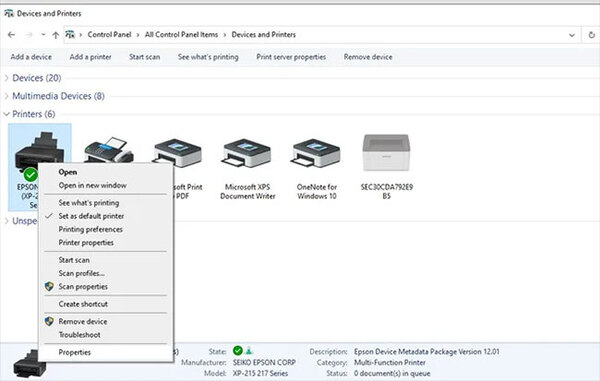
- Cấu hình địa chỉ IP không đúng hoặc không tương thích với mạng đang sử dụng.
- Địa chỉ IP của máy in bị trùng với thiết bị khác trên mạng, tạo xung đột và gây sự cố không nhận lệnh in.
- Máy in có thể bị kẹt giấy.
XEM NGAY:
Cách sửa lỗi máy in không nhận lệnh
Kiểm tra nguồn điện máy in
Máy in không nhận lệnh in đôi khi có những nguyên nhân đơn giản, như việc quên bật máy in, chưa kết nối nguồn hoặc dây cáp bị mất nối. Do đó, bạn hãy kiểm tra kết nối điện và dây cáp để đảm bảo máy in đã được kích hoạt nguồn điện đúng cách.

Kiểm tra dây cáp kết nối
Một trong những nguyên nhân phổ biến là dây cáp kết không hoạt động đúng cách hoặc bị hỏng. Hãy kiểm tra tình trạng của dây cáp bằng cách sử dụng một dây cáp mới để tìm ra nguyên nhân. Nếu máy in hoạt động ổn định với dây cáp mới, điều đó cho thấy vấn đề xuất phát từ dây cáp cũ của bạn.
Đối với máy in kết nối mạng, hãy đảm bảo cáp mạng được cắm đúng cổng và kết nối internet ổn định.
Khởi động lại máy tính
Máy in không nhận lệnh in có thể xuất phát từ lỗi trong hệ điều hành máy tính. Khi phát hiện máy in không hoạt động, hãy thử khởi động lại máy tính để làm mới hệ điều hành và giải quyết các lỗi gây ra sự cố kết nối với máy in. Sau khi khởi động lại máy tính, bạn nên in lại tài liệu để kiểm tra xem lỗi đã được khắc phục hay chưa.
Cập nhật Driver cho máy in
Lỗi không nhận lệnh in có thể xuất phát từ việc sử dụng driver máy in lỗi thời. Để giải quyết vấn đề này, bạn nên thường xuyên cập nhật driver cho máy in. Việc này không chỉ đảm bảo tương thích tốt hơn với hệ thống mà còn cung cấp các cải tiến và sửa lỗi mới nhất.

Chỉnh sửa địa chỉ IP trên máy in
Với máy in kết nối mạng, việc gán sai địa chỉ IP có thể tạo ra vấn đề khiến máy tính không thể tìm thấy máy in. Để giải quyết vấn đề này, bạn có thể thực hiện các bước sau đây:
- Bước 1: mở Network and Sharing Center bằng cách nhấp chuột phải vào biểu tượng mạng trên thanh tác vụ và chọn Open Network and Sharing Center.
- Bước 2: Chọn Change Adapter Settings để truy cập vào cài đặt kết nối mạng.
- Bước 3: Chuột phải vào kết nối mạng Local Area Connection và chọn Properties.
- Bước 4: Tìm và nhấp đúp chuột vào Internet Protocol Version 4 (TCP/IPv4) để chỉnh sửa các thiết lập địa chỉ IP.
- Bước 5: Trong cửa sổ Properties của TCP/IPv4, chọn Obtain an IP address automatically để cấu hình địa chỉ IP tự động. Điều này giúp tránh sai sót và đảm bảo kết nối mạng máy in được thiết lập đúng đắn.
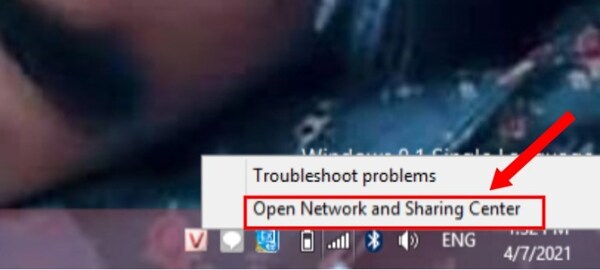
Để Windows tự sửa lỗi bằng Troubleshoot
- Bước 1: Mở Start Menu trên máy tính hoặc laptop, sau đó tìm kiếm Control Panel.
- Bước 2: Trong Control Panel, chọn mục Hardware and Sound và chọn View devices and printers.
- Bước 3: Tìm đến máy in gặp vấn đề, nhấp chuột phải vào thiết bị đó và chọn Troubleshoot.
- Bước 4: Hệ thống Windows tự động kiểm tra và khắc phục sự cố cho máy in.
- Bước 5: Sau khi thông báo hiện lên, chọn Apply this fix để áp dụng sửa lỗi.
- Bước 6: Khi xuất hiện dấu tick màu xanh, đó là dấu hiệu quá trình sửa lỗi máy in không nhận lệnh in đã hoàn tất.
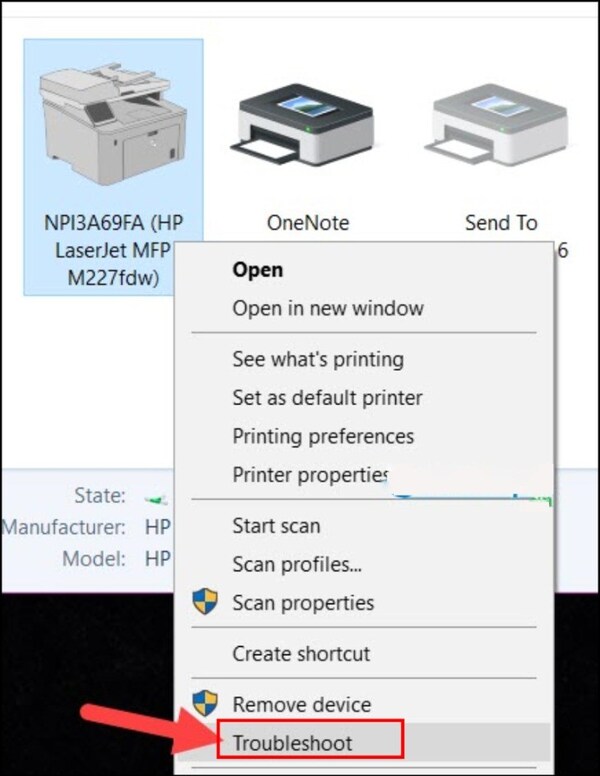
Khởi động lại tiến trình Print Spooler
Dịch vụ Print Spooler quản lý các lệnh in trong hệ thống. Để sửa lỗi máy in không nhận lệnh in, thực hiện các bước sau:
- Bước 1: Mở hộp thoại Run bằng tổ hợp phím Windows + R. Trong ô Open, nhập “services.msc” và nhấn Enter.
- Bước 2: Ở cửa sổ Services, tìm đến Print Spooler. Chuột phải vào Print Spooler và chọn Restart để khởi động lại dịch vụ.
Lưu ý:
Trong quá trình sửa lỗi, tắt nguồn máy in và máy tính. Nếu không chắc cách thực hiện, tham khảo hướng dẫn máy in hoặc liên hệ kỹ thuật của nhà sản xuất. Đảm bảo tuân thủ các bước để khắc phục tình trạng và duy trì hiệu suất ổn định cho hệ thống in của bạn.
Lời kết
Trên đây là các cách sửa máy in không nhận lệnh dẫn đến máy in không in được hiệu quả nhất. Hy vọng bài viết này đã giúp bạn giải quyết vấn đề và tiếp tục công việc in ấn của mình.Nếu gặp sự cố với máy in và mọi cố gắng sửa lỗi đều không thành công, đừng lo lắng! Hãy liên hệ trực tiếp với bộ phận kỹ thuật của Chuyên Gia Máy Photocopy chúng tôi. Chúng tôi cam kết cung cấp hỗ trợ chuyên nghiệp và nhanh chóng để đảm bảo máy in của bạn hoạt động trơn tru. Đừng để sự cố kỹ thuật làm trì hoãn công việc của bạn!
Bài viết liên quan: Hướng dẫn cách hủy lệnh in trên máy in




Bài viết liên quan
Mở quán photocopy cần những gì? – Hướng dẫn chi tiết từ A đến Z để thành công mới nhất 2025
Mở quán photocopy cần những gì? là câu hỏi phổ biến của rất nhiều người [...]
Bảng giá máy photocopy Toshiba đời mới nhất 2025
Máy photocopy Toshiba đã và đang khẳng định vị thế của mình trên thị trường [...]
Hướng dẫn tạo user code cho máy photocopy RICOH đơn giản nhưng hiệu quả
Việc sử dụng máy photocopy Ricoh trong các văn phòng, công ty là điều hết [...]
Top máy photocopy Toshiba “Ngon – Bổ – Rẻ” cho văn phòng
Bạn đang tìm kiếm máy photocopy Toshiba giá rẻ cho văn phòng nhỏ hoặc máy [...]
Top máy photocopy Toshiba bán chạy nhất năm 2025
Máy photocopy Toshiba nổi bật với khả năng đa chức năng, độ bền cao cùng [...]
Top máy photocopy Ricoh trắng đen chất lượng cao
Máy photocopy trắng đen Ricoh nổi tiếng với độ bền bỉ, chất lượng in ấn [...]